Ireport图文教程
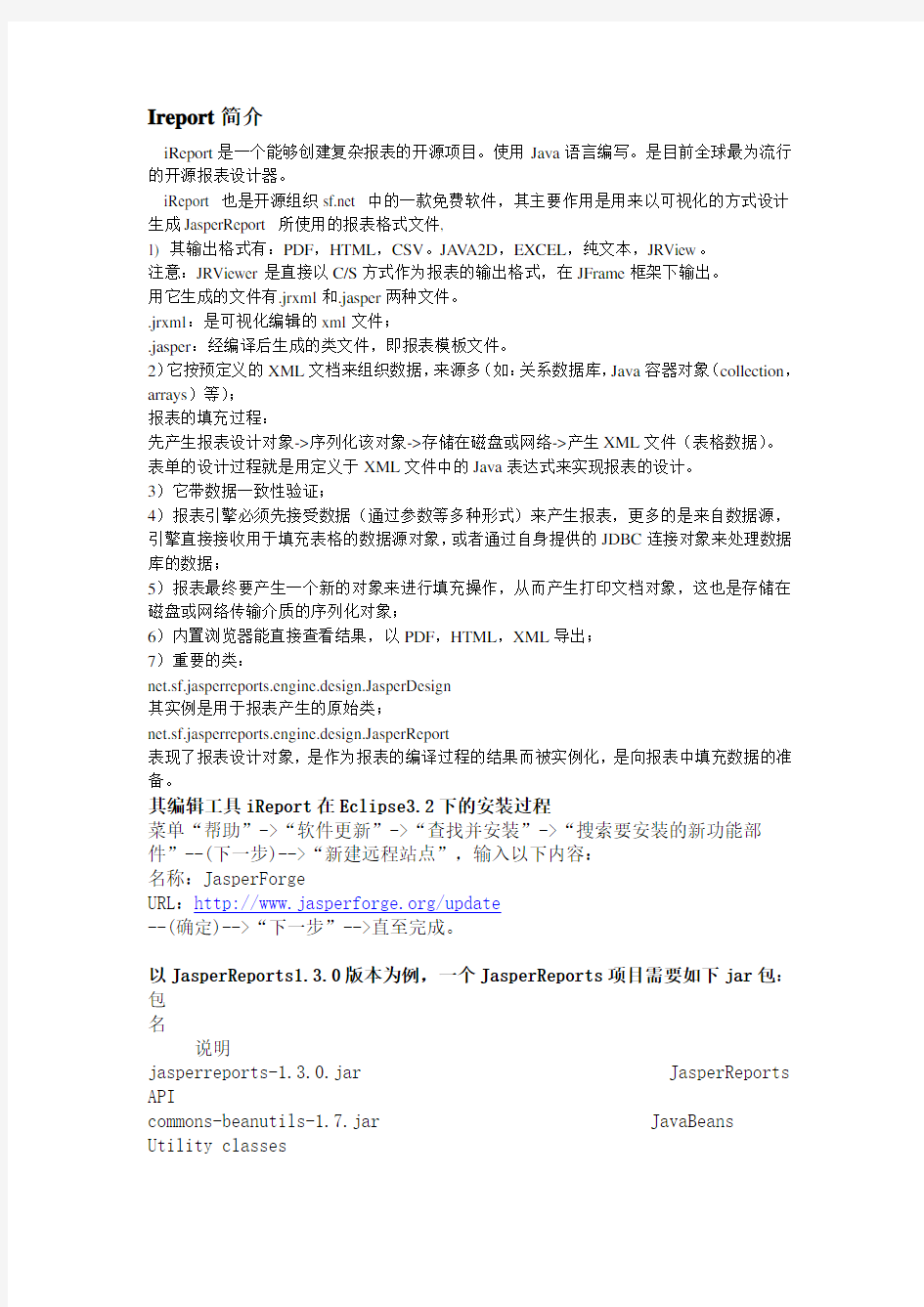

Ireport简介
iReport是一个能够创建复杂报表的开源项目。使用Java语言编写。是目前全球最为流行的开源报表设计器。
iReport 也是开源组织https://www.sodocs.net/doc/c48374760.html, 中的一款免费软件,其主要作用是用来以可视化的方式设计生成JasperReport 所使用的报表格式文件,
1) 其输出格式有:PDF,HTML,CSV。JA V A2D,EXCEL,纯文本,JRView。
注意:JRViewer是直接以C/S方式作为报表的输出格式,在JFrame框架下输出。
用它生成的文件有.jrxml和.jasper两种文件。
.jrxml:是可视化编辑的xml文件;
.jasper:经编译后生成的类文件,即报表模板文件。
2)它按预定义的XML文档来组织数据,来源多(如:关系数据库,Java容器对象(collection,arrays)等);
报表的填充过程:
先产生报表设计对象->序列化该对象->存储在磁盘或网络->产生XML文件(表格数据)。
表单的设计过程就是用定义于XML文件中的Java表达式来实现报表的设计。
3)它带数据一致性验证;
4)报表引擎必须先接受数据(通过参数等多种形式)来产生报表,更多的是来自数据源,引擎直接接收用于填充表格的数据源对象,或者通过自身提供的JDBC连接对象来处理数据库的数据;
5)报表最终要产生一个新的对象来进行填充操作,从而产生打印文档对象,这也是存储在磁盘或网络传输介质的序列化对象;
6)内置浏览器能直接查看结果,以PDF,HTML,XML导出;
7)重要的类:
net.sf.jasperreports.engine.design.JasperDesign
其实例是用于报表产生的原始类;
net.sf.jasperreports.engine.design.JasperReport
表现了报表设计对象,是作为报表的编译过程的结果而被实例化,是向报表中填充数据的准备。
其编辑工具iReport在Eclipse3.2下的安装过程
菜单“帮助”->“软件更新”->“查找并安装”->“搜索要安装的新功能部件”--(下一步)-->“新建远程站点”,输入以下内容:
名称:JasperForge
URL:https://www.sodocs.net/doc/c48374760.html,/update
--(确定)-->“下一步”-->直至完成。
以JasperReports1.3.0版本为例,一个JasperReports项目需要如下jar包:包名说明
jasperreports-1.3.0.jar JasperReports API
commons-beanutils-1.7.jar JavaBeans Utility classes commons-collections-2.1.jar Collections framework extension classes
commons-digester-1.7.jar classes for processing XML documents
commons-logging-1.0.2.jar Logging classes
poi-2.0-final-20040126.jar Jarkarta POI API to generate an Excel Document
itext-1.3.1.jar PDF library
xml-apis.jar XML parser API
创建一个新报表
启动Ireport 3.7.2 点击文件→new →
选择合适的模板后接着点击Open This Templete按钮→
Report name:为你的模板文件起个名字
Location: 模板文件存放位置(一般在项目中自己建立一个文件夹专门存放报表文件) 接着→下一步→ Finash
建立好新的报表文件后看到中间部分编辑区域的7个Band(栏) 分别为:
下面分别介绍:
Title Band:title 段只在整个报表的第一页的最上面部分显示,除了第一页以外,不管报表中共有多少个页面也不会再出现Title band 中的内容。
pageHeader Band:顾名思义,pageHeader 段中的内容将会在整个报表中的每一个页面中都会出现,显示在位置在页面的上部,如果是报表的第一页,pageHeader 中的内容将显示在Title Band 下面,除了第一页以外的其他所有页面中。pageHeader 中的内容将显示在页面的最上端。
pageFooter Band:显示在所在页面的最下端。
Detail Band:报表内容段,在这个Band 中设计报表中需要重复出现的内容,Detail 段中的内容每页都会出现。
columnHeader Band:针对Detail Band 的表头段,一般情况下在这个段中画报表的表头。
columnFooter Band:针对Detail Band 的表尾段。
Summary Band:表格的合计段,出现在整个报表的最后一页中的Detail band 的后面,一般用来统计报表中某一个或某几个字段的合计值。
下面我们做一个简单的报表:
使用mysql数据库作为数据源(实际项目中大都是使用JA V A BEANS 作为数据源)
按钮
→ New →
→Next> 按钮→
点击Test 按钮测试能否连接成功
点击保存(Save)按钮完成数据源的配置
2. 为报表文件设置查询类型点击Report Query 按钮
填写查询语句
点击Fields 节点出现数据表中各字段
3. 接下来开始制作报表:
在填充数据前先来介绍一下Ireport 的组件:
我们可以很方便的拖拽
介绍常用的几个组件:
Break 分割线
Chart 图表工具可以选择使用的图标(饼图,折线图,柱状图等) Static Text 静态文本
Text Field 文本字段
Subreport 子报表(下面具体介绍)
4.填充报表数据
在报表中的各个band分别放置如下内容:
启动报表,生成的效果如下:(点击按钮)
报表的动态对象变量、参数、字段(表达式)
字段Fields:是从数据库抽取出来的,在报表中出现的数据库内容。$F
一般都是从数据源中读取
参数Parameters:你写的应用需要提供给报表的入口。$P{参数名}
为report增加参数
(1)
ireport提供了一些内建的parameters,这些parameters对于用户来说是只读的。内
鼠标右键→添加Parameter→
在变量的属性框里设置变量的名字…sysName?以及类型此处为https://www.sodocs.net/doc/c48374760.html,ng.String 以及初始值此处我们把Use as a Prompt 选中,为了有明显的体验,(在实际项目中参数一般是从外部传进来)
接下来我们使用该参数做个条件查询
鼠标右击报表文件名→Edit Query→
,修改SQL语句,如:加上where sub_sys_name=$P{sysName} 注意:参数用$P{}来封装。
运行项目: 首先提示输入参数值:如下.
点击OK 显示结果:
变量Variables:报表中一些逻辑运算的表现。$V
设置变量: 和java中变量一样是用来存储对某些字段计算后的结果,比如sum等
图中是Ireport默认变量可以右键添加变量
设置变量要计算什么类型的结果:
Calculation Type : 一个计算类型可以用来计算结果。当一个预先定义的值是“nothing”时,那它的意思是不做任何计算。ireport会根据指定的计算类型和从数据源中获取的每一条记录计算出结果,然后去更改variables的值。做一个变量的计算意为着去执行一个表达式,如果计算类型为nothing,那么ireport将会根据variable expression为variable赋值。计算类型列举如下:
设置重置类型
Reset Type : 重置类型。表示一个变量在什么时候做重置操作。reset 类型如下:
Reset Group :如果group reset type被勾选,这里就要选择group名称(关于group可以参考后面的章节)。Increment : 它指定当一个variable 值被评估或当你想要这个组采用类似于subtotals 或averages来计算,increment 类型可以参考下面的表。
Increment Group :如果这个group 的increment type 被勾选它将指定这个组决定variable的increment。Custom Incrementer Factory Class : 指定一个实现了JRIncrementerFactory接口的java类名称,通常用来定义一些诸如sum之类的非数字类型的操作。
Variable Expression : 它是一个java的expression,用来标识variable每一次迭代的值。
Initial Value Expression : 它是一个为variable初始化时采用的expression.
内置的variables
和parameters一样,ireport提供了一些内置的variables(这些由报表引擎直接管理),这些变量是只读的,不能被用户修改,如下表所示:
设置完属性见下图
其中Variable Expression 中的表达式的最终结果要与Variable Class 中的变量类型一致把变量加入到报表中:
运行后结果如下:
每个变量的定义格式如下:$V{itemCount} Groups(分组)
选中报表右击→Add Report Group →
修改query String (即查询语句) 为:select * from inss_system order by sub_sys_name;
运行→显示结果为:
ireport 5.1.0 教程之ireport快速入门文档
ireport5.1.0教程之ireport快速入门文档必要条件: iReport需要Sun Java2SDK1.4以上版本;为了能编译jasper文件就必须安装完整的java2(JDK),不光是(JRE)这个运行环境。如果你还想编译iReport 源代码,你还要安装Jakarta Ant version1.6以上版本。 硬件方面,类似于java的环境,iReport也占很多的RAM,所以它也需要只少256Mb的内存和至少20Mb的磁盘空间。 下载: 你可以到SourceForge网站上的企业主页上下载最新发布的iReport,可能有几种不同的分类: iReport-x.x.x.zip这是官方的zip格式的二进制文件。 iReport-x.x.x.tgz这是官方的tar gz格式的二进制文件。 iReport-x-x-x-src.zip这是官方的包含源代码的zip格式的二进制文件。 x.x.x表明了iReport的版本号。每一种都包含必须使用的第三方的库和程序及附加文件,例如模板和一些html格式的基础教程。 如果你想要更多最新版本的源程序,你可以直接地连接CVS库。但必须要有一个CVS客户端(像CVS,JCVS或者WinCVS)。 如果你有CVS那就执行如下的命令行: cvs-d:pserver:anonymous@https://www.sodocs.net/doc/c48374760.html,:/cvsroot/ireport
login(目前好象无法连接) and then all on the same line… cvs-z3 -d:pserver:anonymous@https://www.sodocs.net/doc/c48374760.html,:/cvsroot/ireport co iReport2 这样CVS客户端就可以将iReport的所有文件下载到本地,包括所有的文档,库和所有有用的编译iReport的文件。 就使用其他CVS的用户来说,SourceForge网站也自制了详细的解释用来检出工程。 编译iReport: 这些源中包含一个build.xml文件,它是被Jakarta Ant用来编译和启动iReport和或用来创建不同类型的工程。 下载iReport-x.x.x-src.zip,解压缩到你指定的目录,例如: c:\devel(or/usr/devel on unix system)。打开命令提示符或shell,进入你解压的目录和iReport目录:C:\devel\iReport-0.3.2>ant iReport 如果这个源完整的存在与目录中,它将被编译进类中iReport就能直接启动。
JasperReport初级教程(2.0.3)图文详解
如何调用Java代码,请查看另一篇文章: JasperReport初级教程(2.0.3)调用Java代码_图文详解_绝对原创 如需转载,请注明出处,http://www.川江号子.cn 。 另,本人有Word电子文档格式,如需要,请联系本人:asima127@gmai https://www.sodocs.net/doc/c48374760.html, 由于有些图片以前是放在巴巴变上的,现在巴巴变不提供外链了,如果你愿意支付一定的费用,请访问该文档的购买地址: 【https://www.sodocs.net/doc/c48374760.html,/auction/item_detail-0db2-03c1768339f 915aec75afd6f1f49426b.jhtml】 1下载iReport iReport是一个可视化的报表模板设计工具,使用此工具能方便地对报表进行设计。在iReport中已经包含了jasperreports在运行时需要的jar文件,在项目中的lib目录中包含Jasperreports-***.jar即可,其中***为版本号,比如2.0.3。 下载地址:https://www.sodocs.net/doc/c48374760.html,/project/showfiles.php?group_id= 64348,此文档编写时版本为2.0.3,如图:
点击download出现以下界面: 可以看到提供了多种下载包,其中: ?iReport-2.0.3-src.zip:为iReport的源代码 ?iReport-2.0.3.tar.gz:为.tar.gz格式,一般用于Linux、Unix等非wi ndows系统 ?iReport-2.0.3-windows.installer.exe:为exe格式,一般用于windo ws系统 ?iReport-2.0.3.zip:为zip格式,可以用于各类操作系统 本文使用window版本为例,因此下载iReport-2.0.3-windows.inst aller.exe即可。 2安装iReport 安装iReport需要先设置JDK环境,2.0.X版本要求JDK1.5环境(另参考文档)。 如果是windows系统,直接双击安装图标即可。 (如果是下载的ZIP文档,则将其解压到指定的目录,还需运行bin/startu p.bat)。
jaspersoft+iReport+Designer+4.5.0教程
.前.言. .本教程所使用实例均来自jaspersoft iReport软件自带的Samples。在开始本教程之前,请先运行Sample 数据库,如下图所示,相关案例也可在相应的菜单中点击打开。软件安装,配置设置请见相关教程。 图1 1.简单报表查询 1.1新建报表 依次单击“文件/New…”,弹出窗口如图1.1所示: 图1. 1 选择”Blank A4”,单击”Open this Template”,如图1.2所示:
图1. 2 在“Report Name”输入“SimpleReport”,依次单击“下一步/完成”,得到一个新的report,如图1.3所示: 图1. 3 1.2设置数据集 单击数据库链接按钮,弹出”Report query”窗口,本文将使用系统自带的HSQLDB数据库(如图1.4所示),在弹出窗口中输入查询语句,如图1.5和1.6所示。 图1. 4 图1. 5
图1. 6 单击”OK”按钮完成数据集设置。 1.3 Report设计 ①设置Title 在主窗口的设计窗口开始设置。首先从“组件面板”拖动一个”Static Text”控件到设计窗口的 Title Band,并双击输入文字,如图1.7所示。 图1. 7 ②设置Detail 从左侧导航面板“Report Inspectpr”的“Fields”中拖动要显示的属性字段到设计窗口的Detail Band,如图1.8所示。
图1. 8 Detail Band中的字段在制成Report时将循环显示,而Column Header是列标题,只显示一行,本文不希望显示列标题,因此删除Column Header中的标签框。调整Detail中的Text Field位置和大小,如图1.9所示: 图1. 9 ③设置Page Rooter 从组建面板中拖动“Pager number”和“Total pages”到设计面板的Page Rooter内,选中设计面板中的“Pager number”控件,如图1.10所示。 图1. 10 此时可以查看该控件的属性,在属性面板中找到“Text Field Expression”属性,将其改为"Page "+$V{PAGE_NUMBER}+" of "。
java+ireport应用 (1)
ireport制作报表的流程: 首先,我们用ireport设计报表的样式,通过编译生成.jasper文件,为java做准备。 其次,我们在java中定义report公共类,来解析.jasper文件。 最后,通过流输出到页面显示。 1.用ireport设计简单报表:在这里我们选用ireport3.0,因为3.0比较稳定。 1.1,首先,新建一个报表文件,如下图:有title、pageHeader、columnHeader......等等栏。 1.2,title栏是用来放置标题的;pageHeader栏是放副标题和日期等;columnHeader栏是放表头的;detail栏是放详细信息(向下遍历数据显示);summary栏是放置图和交叉报表的;左下角的文件结构有“参数”、“字段”和变量,参数是用来定义一些静态文本的,可以通过后台进行传值,字段是定义VO的属性,变量是用来参与运算的; 1.2.1首先我们来定义一个参数叫做title,选择参数--->"添加"----->parameter,如下图:
在弹出的对话框的参数名中输入title后点击确定,然后将title参数拖拽到title栏中,如下图: 在这里我们可以设置title的字体、大小和位置等。 1.2.2用同样的方法我们建立两个字段:username和password:
分别拖拽到detail栏中,并调整大小、位置和边界: 接下来我们可在对于的列上加上表头:点击工具栏的“T”静态文本,在columnHeader栏中画出: 以上一个简单的报表就画好了,我们点击工具栏的“执行报表”按钮,编译成.jasper文件。 1.3,接下来我们定义java类Reports.java:
iReport使用手册(简易配图基础版)
iReport 用户手册1.1什么是iReport? iReport是一个能够创建复杂报表的开源项目,并且它能调用JasperReports 库应用于任何一种java应用程序。本身是分布式的且由符合GNU通用公共许可的 百分之百纯java编写。 由于它丰富的图形界面,你能够很快的创建出任何一种你想要的报表。iReport能够让我们提高技术方面的信心,比如它能降低学习JasperReports的XML语法的难度,而且能够为熟练的技术人员节省大量的时间并能开发出非常精 细的报表。 2.1功能特点 以下将列出iRreport的一些比较突出的功能: ?百分之九十九支持JasperReports XML标签 ?所见即所得的报表编辑器,也就是说它具有创建矩形,线,椭圆,正文区域,标签,图表,子报表,条码等完善的工具图标供使用。 ?嵌入式编辑器带有灯泡提示代码规则 ?支持Unicode和非拉丁语言(俄文,中文,日文,韩文…) ?文档结构浏览器 ?完善的报表编译器和输出器 ?支持所有可以通过JDBC连接的数据库 ?支持所有有效的数据源 ?自动报表创建向导 ?支持子报表 ?源文件的备份 ?支持文档模版 ?支持TrueType字型 ?支持本地化
?可添加插件扩展功能 ?完全支持脚本 ?支持图表 ?标准对象库管理(页码…) ?支持拖拽 ?无限制的取消/重做 3.1下载地址 iReport-5.5.0-windows版下载链接: https://www.sodocs.net/doc/c48374760.html,/project/ireport/iReport/iReport-5.5.0/ iReport-5.5.0-windows-installer.exe 4.1安装流程 1.打开安装文件,点击Next 2.点击I Agree
ireport入门教程之参数(Parameters)
ireport入门教程之参数(Parameters) Parameters通常是用来在打印的时候从程序里传值到报表里。也就是说parameters通常的是起参数传递的作用。他们可以被用在一些特定的场合(比如应用中SQL查询的条件),如report中任何一个需要从外部传入的变量等(如一个Image对象所包括的char或报表title的字符串)。 和使用Fields一样,parameters也需要在创建的时候定义它的数据类型。parameters的数据类型是标准的java的Object。 在ireport中,Parameters的机制是允许用户通过应用程序传递参数致报表当中。在jasperreort中的某个对象中的expression可以通过下面的语法来访问一个当前ireport中存在的parameter: $P{parameter name}。
如果应用程序没有为报表中定义的parameter赋值,那么parameter将会取我们在定义它的时候设置的default value的值。parameters是一个Java Object,所以如果它的类型是Object类型,我们在其default value里写下面的表达式就是错误的: 0.123 你必须要创建一个Object,如: New Double(0.123) 这种写法就是正确的。 在查询中使用Parameters Parameters可以用来做SQL查询的条件参数的传递。如果你想根据部门编号(dept_id)得到客户的详细信息(设计的时候我们是不知道这个部门编号的具体值是多少的).此时我们可以这样组织查询语句: select*from employee where dept_id=$P{deptId} 此时SQL查询引擎将会采用PreparedStatement来处理传入的deptId值以此作为查询条件参数。 如果你想直接通过parameter值来作为SQL语句的一部分,那么你可以使用下面的特殊语法:$P!{parameter name}。这种写法允许你在查询时用parameter的值来替换parameter name。例如,如果我们有一个参数名为MyWhere其值为:where dept_id=D11,查询写法如下: Select*from employee$P!{MyWhere}
ireport 5.1.0 入门教程之参数(Parameters)
ireport 5.1.0入门教程之参数(Parameters) Parameters通常是用来在打印的时候从程序里传值到报表里。也就是说parameters通常的是起参数传递的作用。他们可以被用在一些特定的场合(比如应用中SQL查询的条件),如report中任何一个需要从外部传入的变量等(如一个Image对象所包括的char或报表title的字符串)。 和使用Fields一样,parameters也需要在创建的时候定义它的数据类型。parameters的数据类型是标准的java的Object。 在ireport中,Parameters的机制是允许用户通过应用程序传递参数致报表当中。在jasperreort中的某个对象中的expression可以通过下面的语法来访问一个当前ireport中存在的parameter: $P{parameter name}。
如果应用程序没有为报表中定义的parameter赋值,那么parameter将会取我们在定义它的时候设置的default value的值。parameters是一个Java Object,所以如果它的类型是Object类型,我们在其default value里写下面的表达式就是错误的: 0.123 你必须要创建一个Object,如: New Double(0.123) 这种写法就是正确的。 在查询中使用Parameters Parameters可以用来做SQL查询的条件参数的传递。如果你想根据部门编号(dept_id)得到客户的详细信息(设计的时候我们是不知道这个部门编号的具体值是多少的).此时我们可以这样组织查询语句: select*from employee where dept_id=$P{deptId} 此时SQL查询引擎将会采用PreparedStatement来处理传入的deptId值以此作为查询条件参数。 如果你想直接通过parameter值来作为SQL语句的一部分,那么你可以使用下面的特殊语法:$P!{parameter name}。这种写法允许你在查询时用parameter的值来替换parameter name。例如,如果我们有一个参数名为MyWhere其值为:where dept_id=D11,查询写法如下: Select*from employee$P!{MyWhere}
ireport图文教程(超详细)
1下载iReport iReport是一个可视化的报表模板设计工具,使用此工具能方便地对报表进行设计。在iReport中已经包含了jasperreports在运行时需要的jar文件,在项目中的lib目录中包含Jasperreports-***.jar 即可,其中***为版本号,比如2.0.3。 下载地址:https://www.sodocs.net/doc/c48374760.html,/project/showfiles.php?group_id=64348,此文档编写时版本为 2.0.3,如图: 点击download出现以下界面: 可以看到提供了多种下载包,其中: ?iReport-2.0.3-src.zip:为iReport的源代码 ?iReport-2.0.3.tar.gz:为.tar.gz格式,一般用于Linux、Unix等非windows系统 ?iReport-2.0.3-windows.installer.exe:为exe格式,一般用于windows系统 ?iReport-2.0.3.zip:为zip格式,可以用于各类操作系统 本文使用window版本为例,因此下载iReport-2.0.3-windows.installer.exe即可。 2安装iReport 安装iReport需要先设置JDK环境,2.0.X版本要求JDK1.5环境(另参考文档)。
如果是windows系统,直接双击安装图标即可。(如果是下载的ZI P文档,则将其解压到指定的目录,还需运行bin/startup.bat)。 如果是其他系统,比如Linux,Unix等,解压下载的安装文件(如下载的是tar.gz格式,使用tar xvfz iReport-2.0.3.tar.gz进行解压,如下载的zip格式,使用zip命令解压),然后运行bin/startu p.sh即可。 以下以在windows上安装为例: A.欢迎界面,点击“N ext >”继续 B.阅读license内容,点击“I A gree”继续
ireport 5.6教程之参数(Parameters)
ireport 5.6教程之参数(Parameters) Parameters通常是用来在打印的时候从程序里传值到报表里。也就是说parameters通常的是起参数传递的作用。他们可以被用在一些特定的场合(比如应用中SQL查询的条件),如report中任何一个需要从外部传入的变量等(如一个Image对象所包括的char或报表title的字符串)。 和使用Fields一样,parameters也需要在创建的时候定义它的数据类型。parameters的数据类型是标准的java的Object。 在ireport中,Parameters的机制是允许用户通过应用程序传递参数致报表当中。在jasperreort中的某个对象中的expression可以通过下面的语法来访问一个当前ireport中存在的parameter: $P{parameter name}。
如果应用程序没有为报表中定义的parameter赋值,那么parameter将会取我们在定义它的时候设置的default value的值。parameters是一个Java Object,所以如果它的类型是Object类型,我们在其default value里写下面的表达式就是错误的: 0.123 你必须要创建一个Object,如: New Double(0.123) 这种写法就是正确的。 在查询中使用Parameters Parameters可以用来做SQL查询的条件参数的传递。如果你想根据部门编号(dept_id)得到客户的详细信息(设计的时候我们是不知道这个部门编号的具体值是多少的).此时我们可以这样组织查询语句: select*from employee where dept_id=$P{deptId} 此时SQL查询引擎将会采用PreparedStatement来处理传入的deptId值以此作为查询条件参数。 如果你想直接通过parameter值来作为SQL语句的一部分,那么你可以使用下面的特殊语法:$P!{parameter name}。这种写法允许你在查询时用parameter的值来替换parameter name。例如,如果我们有一个参数名为MyWhere其值为:where dept_id=D11,查询写法如下: Select*from employee$P!{MyWhere}
ireport 4.5教程之交叉表
ireport4.5教程之交叉表 一个CrossTabs是一种在设计的时候既不确定行数和也不确定列数的一种表格,在运行环境下它会像下面显示的不同年份的一个销售报表一样。 水果/年份200420052006 草莓 野生樱桃 CrossTabs在jasperresports中从1.1.0版本时开始提供,同时iReport 也从1.1.0开始支持CrossTabs。 Jasperreports的CrossTabs工具允许对行和列的数据进行分组、汇总和自定义每一个cell里的内容。填充CrossTab的数据可以来自主报表里的dataset 或来自subDataset。使用iReport里提供的向导我们可以简单快速的创建功能强大的交叉报表组件。 一个CrossTabs本质上是一个表格,行和列的数量取决于填充这个表格的数据。行和列也可以在groups里做聚合操作。对于每一个行或列的group我们都可以得到一个细节信息和一个可选的行列数据的汇总。
交叉表向导(Crosstab wizard) 为了说明怎么让一个crosstab工作起来,我们将使用向导创建一个crosstab,当我们在工具条里选择crosstab元素并将其添加到报表中时crosstab的向导会自动启动。 还是以DoradoSample里提供的hsql数据里的employee报为例,我们使用包含下面查询语句的空报表开始: Select*from employee 我们把crosstab放在报表的底部:summary band 在第一步里我们需要选择一个dataset来填充crosstab,我们这里使用主报表里提供的dataset,点击下一步继续。
iReport中文教程
iReport中文教程
iReport 一、介绍 iReport是一个能够创建复杂报表的开源项目,它100%使用Java语言编写,是目前全球最为流行的开源报表设计器之一。 由于它丰富的图形界面,你能够很快的创建出任何一种你想要的报表。 以下是iReport一些比较突出的功能: ?拖拽式,所见即所得的报表编辑器; ?多样的向导来简化复杂的报表设计任务; ?超过30个排版和格式化工具; ?报表可转换为PDF HTML EXCEL FLASH CSV RTF TXT OpenOffice Java2D JRViewer等格式; ?支持所有有效的数据源。如:JDBC,CVS,Hibernate,JavaBean等; ?用户自定义数据源; ?无限次数的撤消/重做; ?集成脚本(scriptlet)支持; ?内置图表支持:超过20种的图表支持。并可扩展; ?国际化:集成超过15种语言; ?报表模板与报表库样式管理; ?源文件的备份; ?文档结构浏览器。 二、开始 在本章中我们将介绍iReport运行时所需要的环境、如何下载iReport以及如何在我们的系统中安装使用。 2.1、运行环境(Requirements) iReport运行时需要sun java2 SDK 1.5及以上版本,为了能编译我们的报表文件我们需要完整的安装JDK。
2.2、下载(Download) iReport官方网址:https://www.sodocs.net/doc/c48374760.html,/cap3.html。 2.3、运行(Run) 将文件下载到本地解压后,您可以直接双击iReport.exe或者iReport.bat来运行程序。 注:在本文中iReport的版本是3.0.0。 三、报表结构 在本章中我们将分析一下报表的结构,看一下报表中每一部分的作用是什么,以及在生成报表的时候每一部分将产生什么样的效果。 栏(Bands) 报表被垂直分成若干个部分,每一个部分我们叫它“band”。每一个band都有自己的特性,在报表生成的时候有些会打印一次,有些会打印多次。如下图。 接下来我们就对每一种类型的band分别进行介绍。 Title Band:title 段只在整个报表的第一页的最上面部分显示,除了第一页,不管报表中有多少个页面也不会再出现Title band 中的内容。就是报表的标题。 pageHeader Band:pageHeader 段中的内容将会在整个报表中的每一个页面中都会出现,显示的位置在页面的上部。如果是报表的第一页,pageHeader 中的内容将显示在Title Band 下面,除了第一页以外的其他所有页面中,pageHeader 中的内容将显示在页面的最上端,即页眉。 pageFooter Band:显示在所在页面的最下端,即页脚。 Detail Band:报表内容段,在这个Band 中设计报表中需要重复出现的内容,Detail 段中的内容每页都会出现。
ireport 5.5入门教程之ireport快速入门文档
ireport5.5入门教程之ireport快速入门文档必要条件: iReport需要Sun Java2SDK1.4以上版本;为了能编译jasper文件就必须安装完整的java2(JDK),不光是(JRE)这个运行环境。如果你还想编译iReport 源代码,你还要安装Jakarta Ant version1.6以上版本。 硬件方面,类似于java的环境,iReport也占很多的RAM,所以它也需要只少256Mb的内存和至少20Mb的磁盘空间。 下载: 你可以到SourceForge网站上的企业主页上下载最新发布的iReport,可能有几种不同的分类: iReport-x.x.x.zip这是官方的zip格式的二进制文件。 iReport-x.x.x.tgz这是官方的tar gz格式的二进制文件。 iReport-x-x-x-src.zip这是官方的包含源代码的zip格式的二进制文件。 x.x.x表明了iReport的版本号。每一种都包含必须使用的第三方的库和程序及附加文件,例如模板和一些html格式的基础教程。 如果你想要更多最新版本的源程序,你可以直接地连接CVS库。但必须要有一个CVS客户端(像CVS,JCVS或者WinCVS)。 如果你有CVS那就执行如下的命令行: cvs-d:pserver:anonymous@https://www.sodocs.net/doc/c48374760.html,:/cvsroot/ireport
login(目前好象无法连接) and then all on the same line… cvs-z3 -d:pserver:anonymous@https://www.sodocs.net/doc/c48374760.html,:/cvsroot/ireport co iReport2 这样CVS客户端就可以将iReport的所有文件下载到本地,包括所有的文档,库和所有有用的编译iReport的文件。 就使用其他CVS的用户来说,SourceForge网站也自制了详细的解释用来检出工程。 编译iReport: 这些源中包含一个build.xml文件,它是被Jakarta Ant用来编译和启动iReport和或用来创建不同类型的工程。 下载iReport-x.x.x-src.zip,解压缩到你指定的目录,例如: c:\devel(or/usr/devel on unix system)。打开命令提示符或shell,进入你解压的目录和iReport目录:C:\devel\iReport-0.3.2>ant iReport 如果这个源完整的存在与目录中,它将被编译进类中iReport就能直接启动。
JasperReport-与iReport-的配置与使用
JasperReport 与iReport 的配置与使用 1.JasperReport 与iReport 简介 1.1 JasperReport 简介 JasperReport 是一款报表打印组件,是开放源代码组织https://www.sodocs.net/doc/c48374760.html, 中的一个java 报表打印工程,在我写这篇文章时,JasperReport 的最新版本是0.5.2 版,JasperReport 的最新版本可以从https://www.sodocs.net/doc/c48374760.html,/index.html 下载得到。JasperReport 适合用来做WEB 应用程序与Java Application 的报表打印组件,而且关键的一点是:JasperReport 是免费的! 1.2 iReport 简介 iReport 也是开源组织https://www.sodocs.net/doc/c48374760.html, 中的一款免费软件,其主要作用是用来以可视化的方式设计生成JasperReport 所使用的报表格式文件,因为JasperReport 本身并未提供很好的可视化报表设计工具,iReport 的出现正好弥补了这个缺陷。本文写作时的iReport的最新版本是0.3.0,iReport可以从https://www.sodocs.net/doc/c48374760.html, 下载得到,注意下载的iReport 一定要与你所使用的JasperReport 版本相匹配,当然您也可以更新iReport 中所使用的JasperReport 组件,后面的文章中会有详细的介绍。 2.安装与配置 2.1 JDK 的安装与配置 2.1.1 JDK 的下载与版本选择 JDK的最新版本可以从SUN的官方网站https://www.sodocs.net/doc/c48374760.html,上下载得到, JDK 共分为3 个版本,J2ME,J2SE,J2EE,因为是在计算机上使用,我们需要下载使用 J2SE SDK,如果您的计算机是用来做软件开发,需要下载J2SE SDK,如果是用来运行已经编译好的JAVA 程序的,可以只下载J2SE JRE 即可。 下载JDK 时SUN 公司会要求你同意一个JDK 的使用许可协议,选接受协议后,会出现选择适合不同的操作系统平台使用的JDK 版本选择的界面,您可以根据自己使用的操作系统平台选择适合的JDK 版本。 2.1.2 JDK 的安装 以Windows 平台的安装为例,在安装的过程中一路Next 即可,同时请注意记录下JDK安装后的目录,稍后进行配置时要用到。 2.1.3 JDK 的配置 以在Windows 2000 平台配置J2SE SDK 为例(注意不是J2SE JRE),鼠标右键点击桌面上的“我的电脑”图标,在弹出的菜单中选择属性,选择“高级”选项,选择“环境变量”,点击“系统变量”下的新增按钮,在对话框中的变量名处输入大写的JAVA_HOME,在变量值处输入2.1.2 中所记录的JDK 安装目录,目录名后不要带有“\”。
iReport 4.5 学习笔记
iReport 学习笔记 版本:iReport 4.5.0 2012年六月
简介 (3) 1 iReport介绍 (3) 1.1概述 (3) 1.2 运行环境 (4) 1.3下载地址 (4) 2 准备 (4) 2.1 数据库连接方法1 (4) 2.2数据库连接方法2 (6) 3 开始制作表 (8) 3.1通过第一张简单表了解iReport各个部分功能 (8) 3.2 iReport中中文显示问题 (12) 4 iReport中各个窗体介绍 (13) 4.1 左侧边栏介绍 (13) 4.2中间栏 (13) 4.3 组建介绍 (14) 5 iReport表制作 (15) 5.1简单报表 (15) 5.2 子报表 (16) 5.3 Table类型报表 (27) 5.4 iReport中自动换行的设置 (28) 6 iReport中其他 (29) 6.1 Sql语句的编写IN语句 (29) 7 Dorado7中iReport配置 (30)
简介 公司业务需要用到iReport工具进行报表开发。所以自学了下。现在把自己学到的东西几下来分享下,因为这个方面的只是在网上很少,很乱。下面做一个小的总结,主要是自己的理解加上网上前辈的总结。 接触的iReport是从4.1.0开始的,我现在用的是4.5.0的版本制作。iReport从3.7.5之后版本已经与之前有了很大的不同,所以如果你用的还是4.0以前的版本的话可能制作过程会存在差异。 下面开始…… 1 iReport介绍 1.1概述 iReport是为JasperReports设计的强大的,直观的,易于使用的可视化报表设计器采用纯Java开发。这个工具允许用户可视化编辑包含charts,图片,子报表等的复杂报表。iReport 还集成了JFreeChart图表制作包。允许用户可视化地编辑XML JasperDesign文件。用于打印的数据可以通过多种方式获取包括:JDBC, TableModels, JavaBeans, XML,Hibernate(支持HQL 查询语言), CSV等。它支持多种输出格式包括:PDF,RTF,XML,XLS,CSV,HTM。
Jasperreport和iReport详细功能介绍
JasperReport和IReport报表开发的功能介绍
目录 1 简介 (4) 2 JasperReport和IReport的安装与配置 (4) 2.1 JDK的下载、安装和配置 (4) 2.2 ANT的下载、安装和配置 (5) 2.3 Jasperreport的下载、安装和配置 (6) 2.4 iReport的安装和配置 (7) 3 主要功能和实现过程 (7) 3.1 XML解析 (8) 3.2编译报表设计 (8) 3.3 Report Design 预览 (9) 3.4报表填充 (10) 3.5查看报表 (11) 3.6打印报表 (11) 3.7导出报表 (11) 3.8对象的载入和保存 (11) 4 iReport的使用指南 (12) 4.1一个简单的报表 (12) 4.2报表预览 (13) 4.3使用数据库的数据生成报表 (15) 5 报表设计 (18) 5.1DTD Reference (18) 5.2XML编码 (19) 5.3报表属性 (19) 6 报表数据 (21) 6.1表达式 (21) 6.2参数 (22) 6.3数据源 (24) 6.4查询报表 (25) 6.5字段 (26) 6.6变量 (28) 7 Report Sections (31) 7.1 Main Report Sections (31) 7.2 数据分组 (36) 8 脚本程序 (38)
9 报表元素 (38) 9.1文本元素 (40) 9.2图像元素 (45) 9.3超链接 (48) 9.4元素组 (48) 10 子报表 (49) 10.1子报表参数 (50) 10.2子报表数据源 (50) 11高级JasperReports应用 (50) 11.1 XML报表的导入和设计 (50) 11.2实例化数据源接口 (50) 11.3自定义查看器 (50) 11.4导出新的格式 (51)
Java_实现iReport打印
iReport报表打印功能代码编写环境 系统:windows xp 开发工具:Myeclipes6.0 JDK版本:Java6(jdk6.0,jre6.0) 服务器:Tomcat5.5 Ireport版本:iReport-2.0.5 windows 安装版(iReport-2.0.5-windows-installer.exe) 实现步骤 一、iReport-2.0.5安装。选择安装路径默认安装(一直点击下一步)。 二、将iReprot的jasperreports-2.0.5.jar文件复制到Myeclipes中你工程的WEB-INF/lib目录下。 jasperreports-2.0.5.jar文件所在位置在你iReprot的安装路径下,我的是C:\Program Files\JasperSoft\iReport-2.0.5\lib。 三、要实现打印的Jsp文件编写,Jsp文件中打印按钮或者打印连接应该提交给一个javascript, 具体代码如: 打印 javascript代码如下 function print(oid){ if(!confirm("确定要打印该资格证吗?")) return ; window.showModalDialog('${ctx}/exam/exammanage/examprint_cert.jsp?oid=' +oid,'','dialogWidth:50px;dialogHeight:150px;dialogTop:1000px;dialogLef t:1000px'); document.forms[0].flg.value = "0"; document.forms[0].action="${ctx}/ExamPermitPrint.html"; document.forms[0].submit(); } 代码解释: 1、 window.showModalDialog('${ctx}/exam/exammanage/examprint_cert.jsp?oid=' +oid,'','dialogWidth:50px;dialogHeight:150px;dialogTop:1000px;dialogLef t:1000px'); 此段的功能是显示打印提示窗口,我的文件是WebRoot路径下/exam/exammanage/路径下的examprint_cert.jsp文件,而且需要传一个你所要打印的记录的唯一字段(数据库中唯一代表一条记录的字段),我这里用OID。 2.document.forms[0].action="${ctx}/ExamPermitPrint.html"; document.forms[0].submit(); 此代码是当你打印成功执行完之后要执行的代码,例如重新查询记录列表 四、打印提示窗口文件examprint_cert.jsp编写 examprint_cert.jsp <%@ page language="java" import="java.util.*" pageEncoding="UTF-8"%>
ireport教程之子报表的实现
ireport教程之子报表的实现 1.打开ireport后,首先设置数据源,这里对数据源进行命名为JDBCCONN, 设置好之后点击test可以测试连接是否正确,若是不正确可能有以下几种原因, url地址错误 用户名或者密码错误 没有引入连接数据库所需要的jar包 2.新建报表后对该报表绑定数据集,如下图所示,选择你所需要在报表中显示 的数据所对应的数据库表。然后选出所需要显示的表数据。
3.将通过步骤二所得到的数据添加到报表中来,此时数据会显示在Fields中。 这里可以根据自己的需要将这些Field拖动到报表中来,根据自己所需要的格式来布局。 4.设计字表,在组件面板中找到subreport,将子报表拖到父表中来,
5.若是子报表存在则选择该表所存在的位置,若不存在则新建子报表,如图所 示: 6.为字表显示数据绑定所需的数据集
7.将查询出来的数据添加到字表中的fields中。 8.此处的分组可以设置可不设置,在设计好子表后也可以对所需的数据进行分 组操作。
9.设置子报表的名称,这里可以看到子表所存在的相对路径和绝对路径。 10.子表和父表 11.子表中新增一个参数,这里设置为sid,该变量的含义是父表示通过一个参 数来查询所对应的子表。这里的sid的类型必须和父表中查询所对应的字段类型相同,不然会出现类型不匹配错误。
12.父表中选中字表,查看子表的属性,查找parameters选项。新建一个 parameter,该参数是和子表交互所传的参数。上面说过子表中建立的sid 参数的数据类型必须和父表中参数的数据类型一样,主要体现在这里。 13.设计好子表,点击preview后首先弹出的是如下图所示的对话框,这里就是 通过附表索要传递的参数,这里可以通过手动输入来查看。
ireport 4.5入门教程之ireport快速入门文档
ireport4.5入门教程之ireport快速入门文档必要条件: iReport需要Sun Java2SDK1.4以上版本;为了能编译jasper文件就必须安装完整的java2(JDK),不光是(JRE)这个运行环境。如果你还想编译iReport 源代码,你还要安装Jakarta Ant version1.6以上版本。 硬件方面,类似于java的环境,iReport也占很多的RAM,所以它也需要只少256Mb的内存和至少20Mb的磁盘空间。 下载: 你可以到SourceForge网站上的企业主页上下载最新发布的iReport,可能有几种不同的分类: iReport-x.x.x.zip这是官方的zip格式的二进制文件。 iReport-x.x.x.tgz这是官方的tar gz格式的二进制文件。 iReport-x-x-x-src.zip这是官方的包含源代码的zip格式的二进制文件。 x.x.x表明了iReport的版本号。每一种都包含必须使用的第三方的库和程序及附加文件,例如模板和一些html格式的基础教程。 如果你想要更多最新版本的源程序,你可以直接地连接CVS库。但必须要有一个CVS客户端(像CVS,JCVS或者WinCVS)。 如果你有CVS那就执行如下的命令行: cvs-d:pserver:anonymous@https://www.sodocs.net/doc/c48374760.html,:/cvsroot/ireport
login(目前好象无法连接) and then all on the same line… cvs-z3 -d:pserver:anonymous@https://www.sodocs.net/doc/c48374760.html,:/cvsroot/ireport co iReport2 这样CVS客户端就可以将iReport的所有文件下载到本地,包括所有的文档,库和所有有用的编译iReport的文件。 就使用其他CVS的用户来说,SourceForge网站也自制了详细的解释用来检出工程。 编译iReport: 这些源中包含一个build.xml文件,它是被Jakarta Ant用来编译和启动iReport和或用来创建不同类型的工程。 下载iReport-x.x.x-src.zip,解压缩到你指定的目录,例如: c:\devel(or/usr/devel on unix system)。打开命令提示符或shell,进入你解压的目录和iReport目录:C:\devel\iReport-0.3.2>ant iReport 如果这个源完整的存在与目录中,它将被编译进类中iReport就能直接启动。
JasperReport+iReport报表开发手册
JasperReports+iReport 报表开发手册V1.0
写在前面... JasperReports是一个强大、灵活的报表生成工具,能够展示丰富的页面内容,并将之转换成PDF,HTML,或者XML格式。它有一个相关的开源工程--IReport,这是一个图形化的辅助工具,主要用于数据报表设计。JasperReports完全是由Java写成,可以应用于Java的应用程序,包括J2EE,Web应用程序中生成动态内容,它主要目的是辅助生成面向页面的(page oriented),准备付诸打印的文档。总的而言,JasperReports主要分成三个部分,包括数据报表设计、数据填充与数据报表导出。 第一章JasperReport+iReport使用简介 JasperReport在讨论jasperReport之前先介绍下Ireport.Ireport是个工具,用它可以方便的生成报表,比如可以动态链接数据库生成报表,也可以在SQL语句中输入参数,提取指定的数据生成报表。用ireport生成报表最终会产生两种文件jsxml和jasper文件。其中jsxml可以认为是XML文件,用来定义报表格式的,比如报表头是什么内容,报表体有哪些列等等,jasper是由jsxml编译生成的二进制文件,用来产生报表。所以如果有jsxml文件,我们就定义好了报表的格式,现在还缺一个就是数据源了,用来填充报表。比如数据源我们可以连接数据库得到。综上所述,Jasper定义报表格式+数据源=最终生成的报表 1.JasperReport是什么 JasperReport是一个免费、开源的纯JAVA报表工具和引擎,功能很强大。她可以支持多种数据源,支持Bean作为数据源(支持Hibernate)、Connection作为数据源、xml记录集数据源、ResultSet作为数据源,等等。她可以很灵活地设计普通报表、主细表、交叉报表。也可以很方便地将报表的结果导出成pdf、excel、rtf、html等等的格式。 该库完全由Java写成,可以用于在各种Java应用程序,包括J2EE,Web应用程序中生成动态内容。它的主要目的是辅助生成面向页面的(page oriented),准备付诸打印的文档。JasperReport借由定义于XML文档中的report design进行数据组织。这些数据可能来自不同的数据源,包括关系型数据库,collections,java对象数组。通过实现简单的接口,用户可以将report library插入到订制好的数据源中。
相关文档
- ireport图文教程(超详细)
- ireport初级教程之参数(Parameters)
- Jasper + ireport 集成报表到Web应用,操作说明
- iReport报表部分功能介绍
- ireport 5.5入门教程之ireport快速入门文档
- ireport 4.5教程之数据源介绍
- ireport图文教程(超详细)
- ireport入门教程之参数(Parameters)
- iReport 4.5 学习笔记
- JasperReports入门详细步骤
- iReport2.0.3图文教程(超详细)
- JasperReport初级教程(2.0.3)图文详解
- ireport 4.5教程之交叉表
- ireport使用教程
- JasperReport+iReport报表开发手册
- iReport2.0.3图文教程(超详细)汇编
- iReport使用手册(简易配图基础版)
- Java项目中报表的使用
- jaspersoft+iReport+Designer+4.5.0免费教程
- ireport 5.6教程之饼图制作过程
